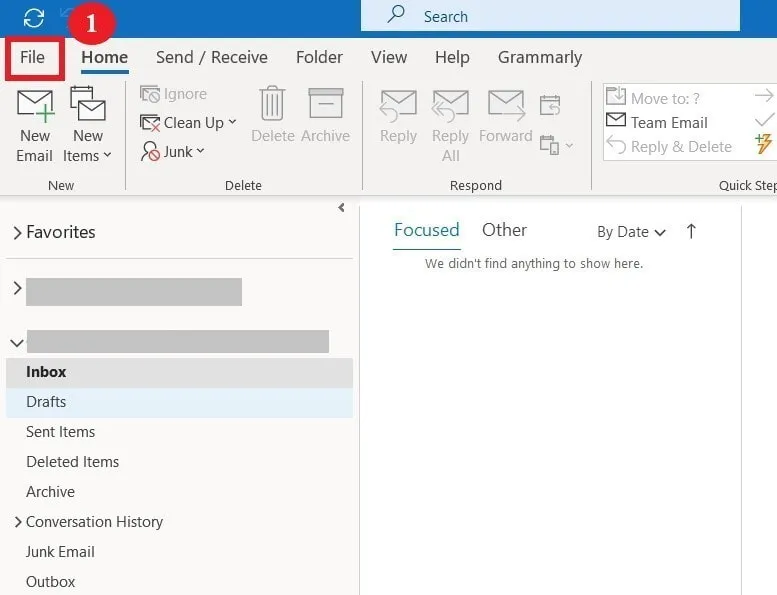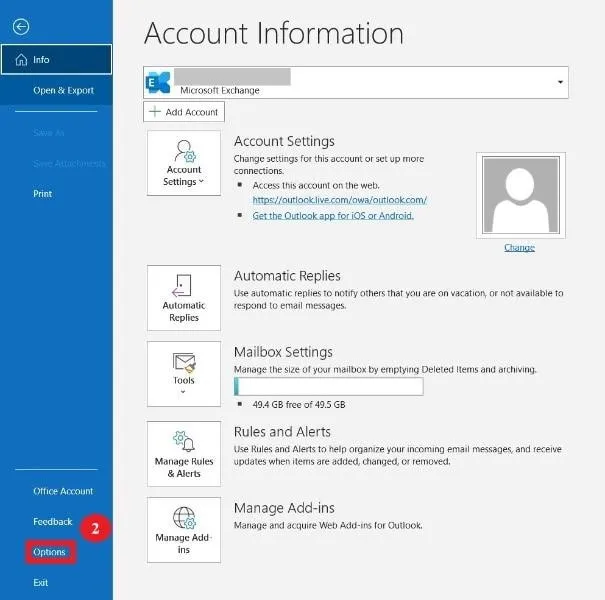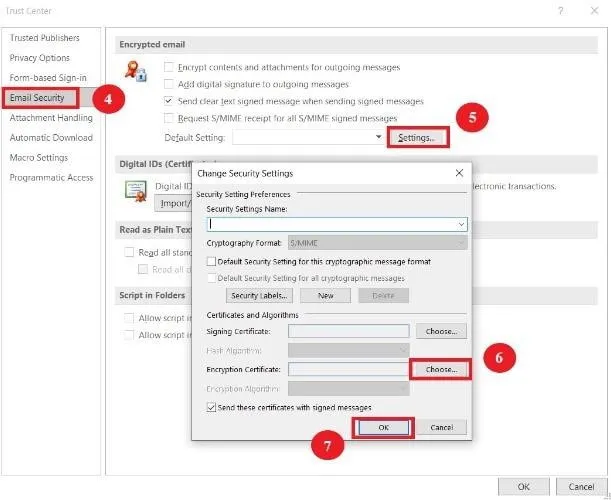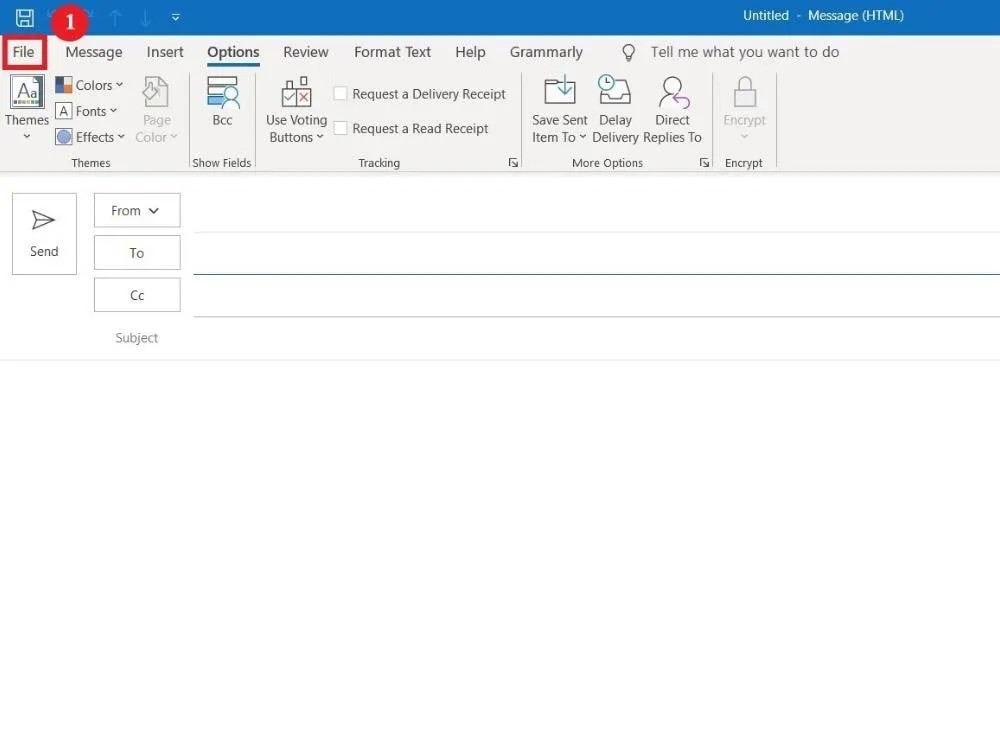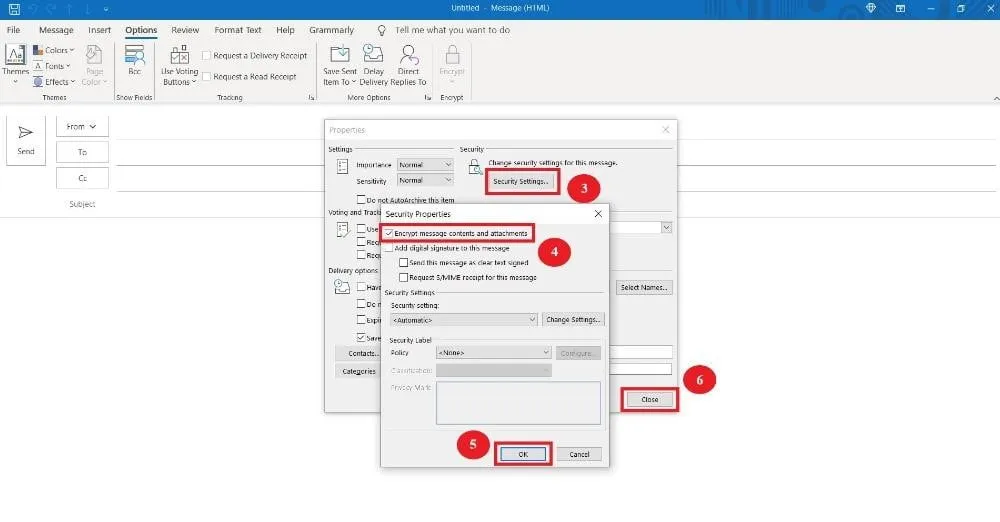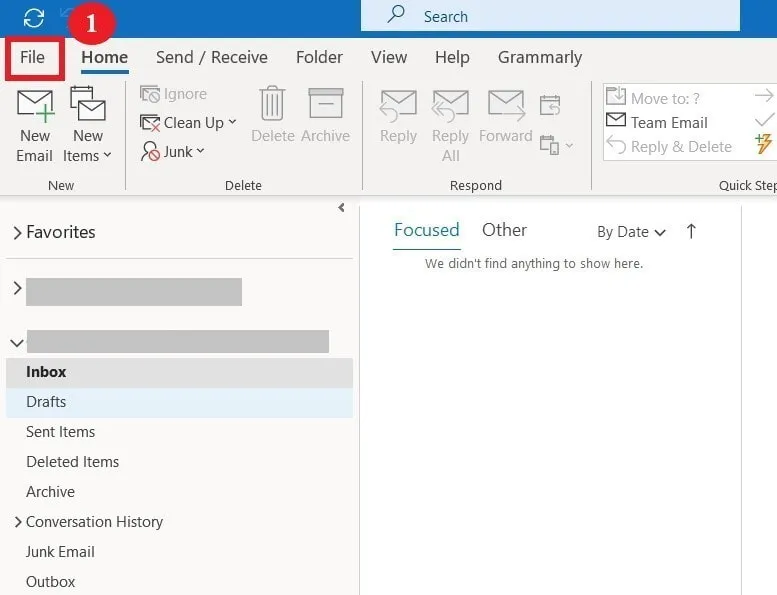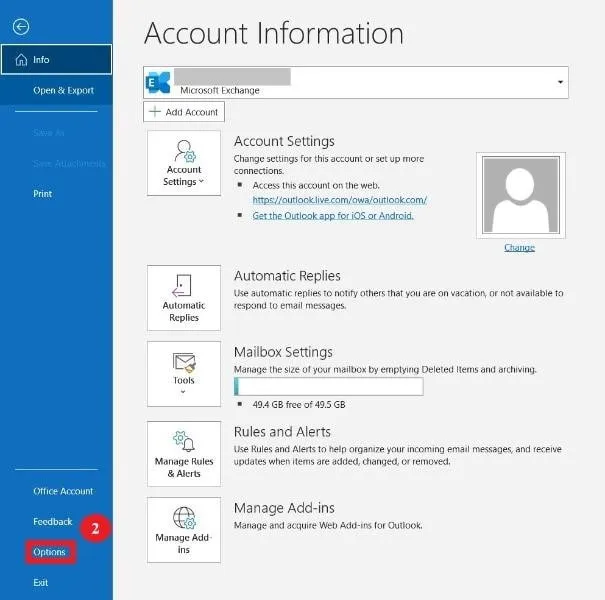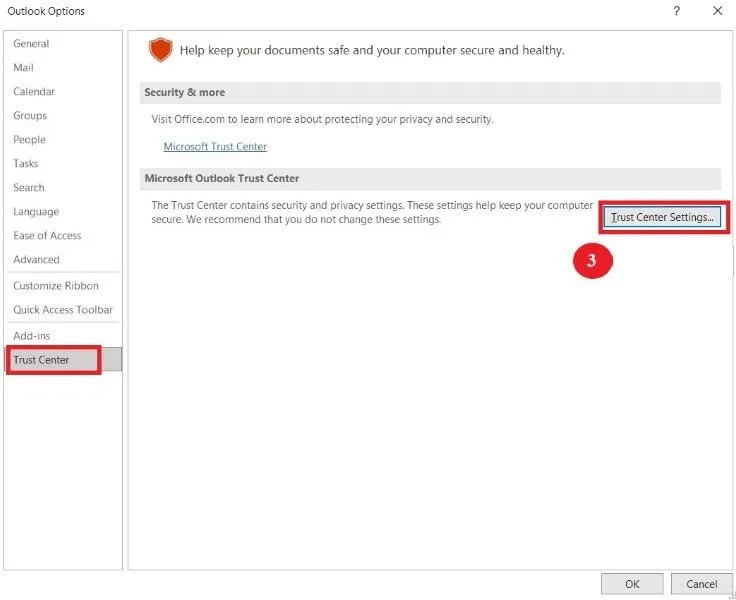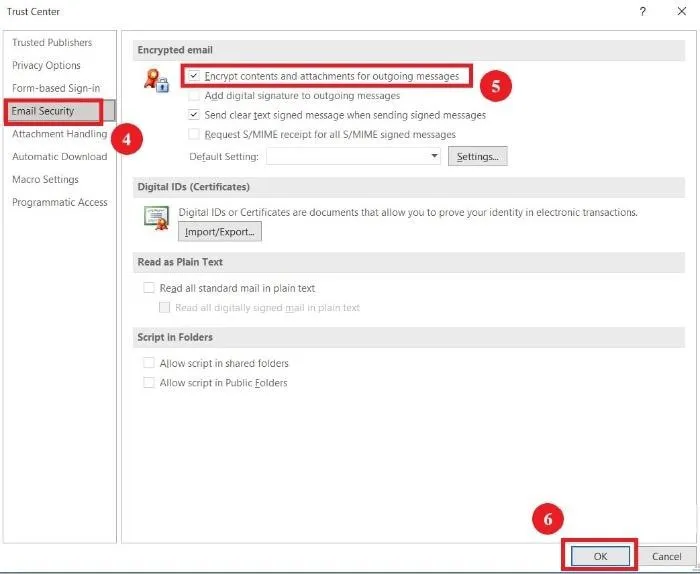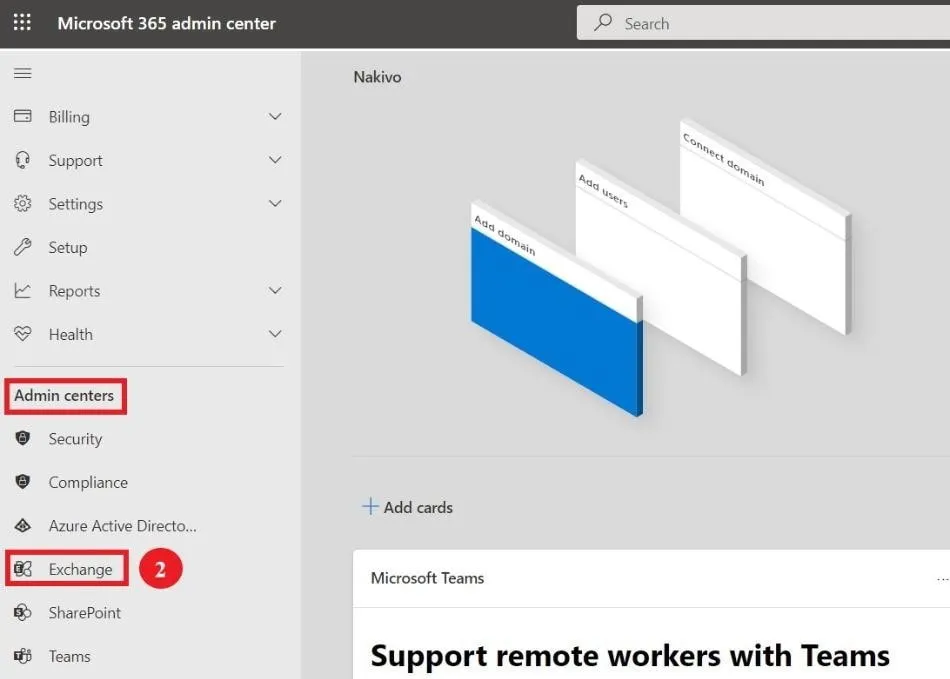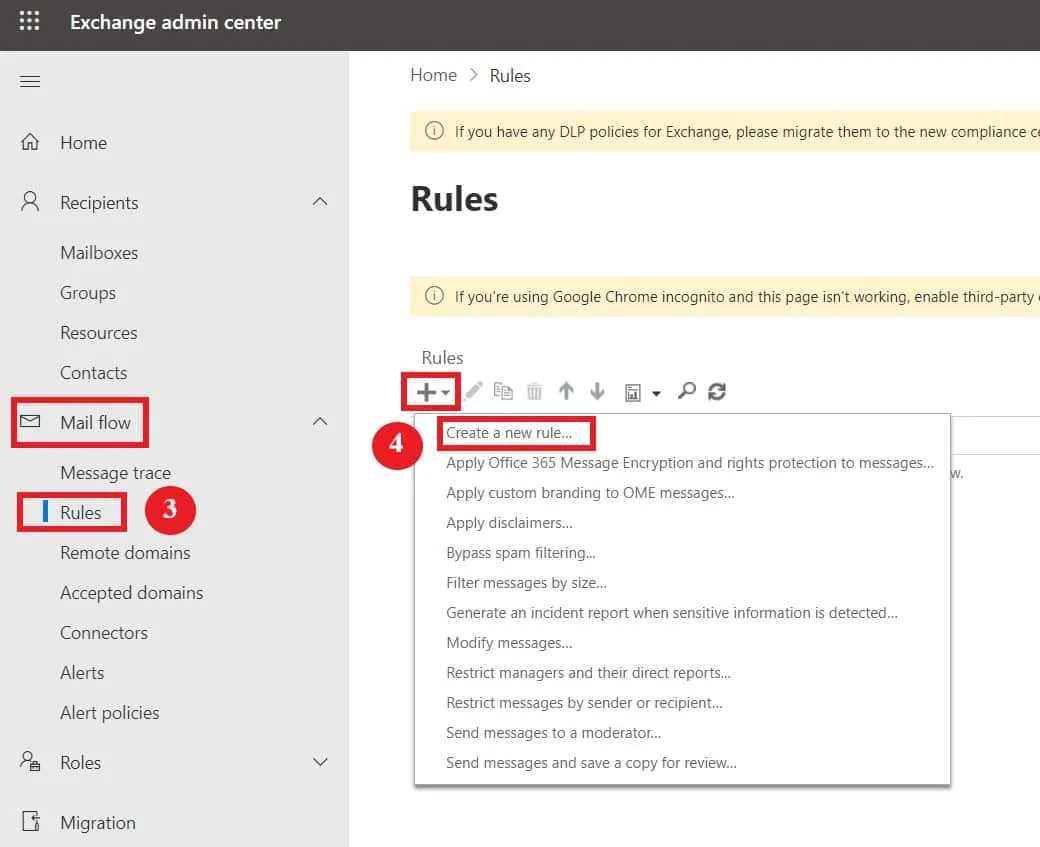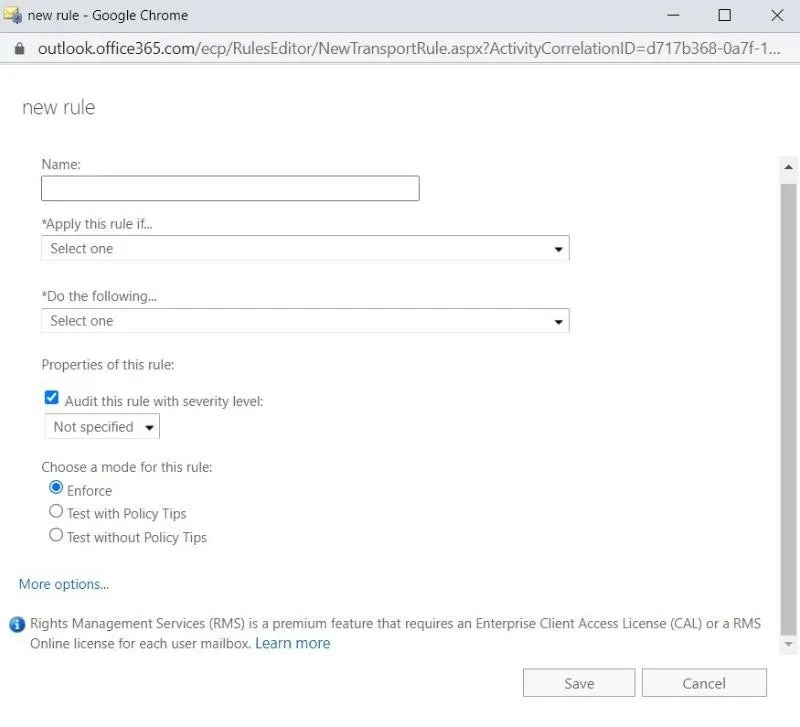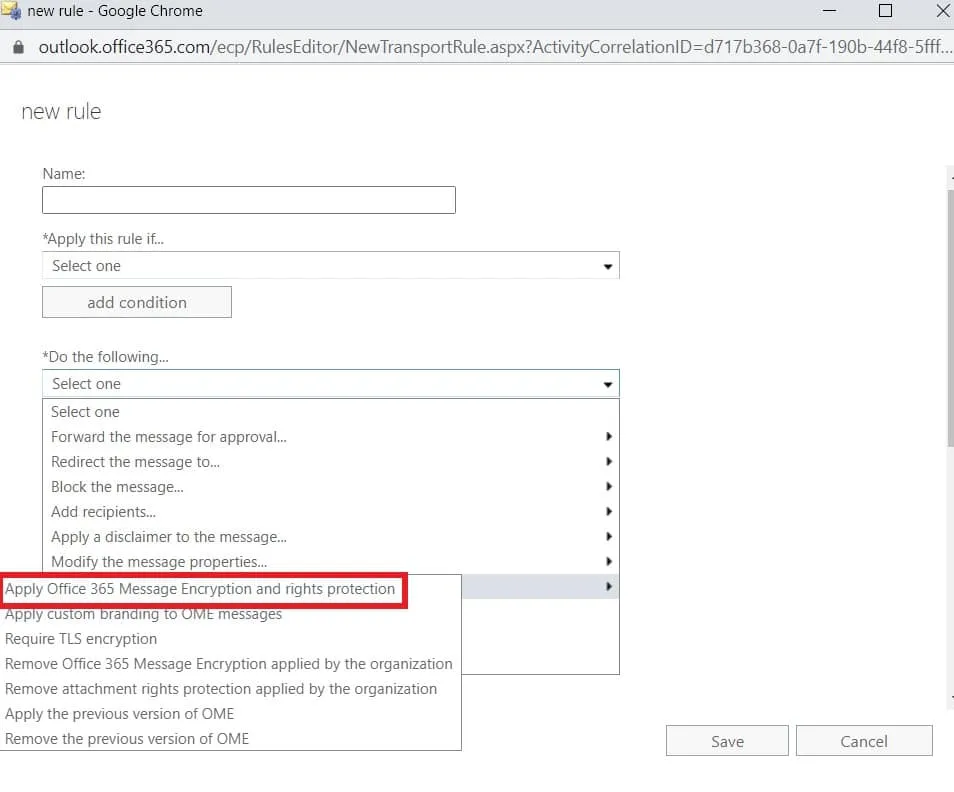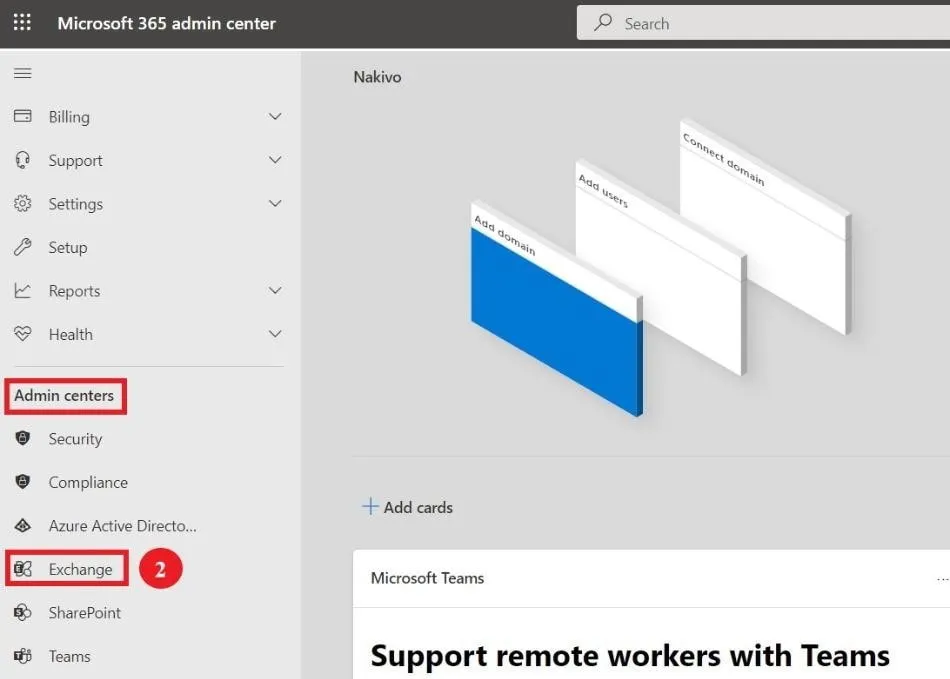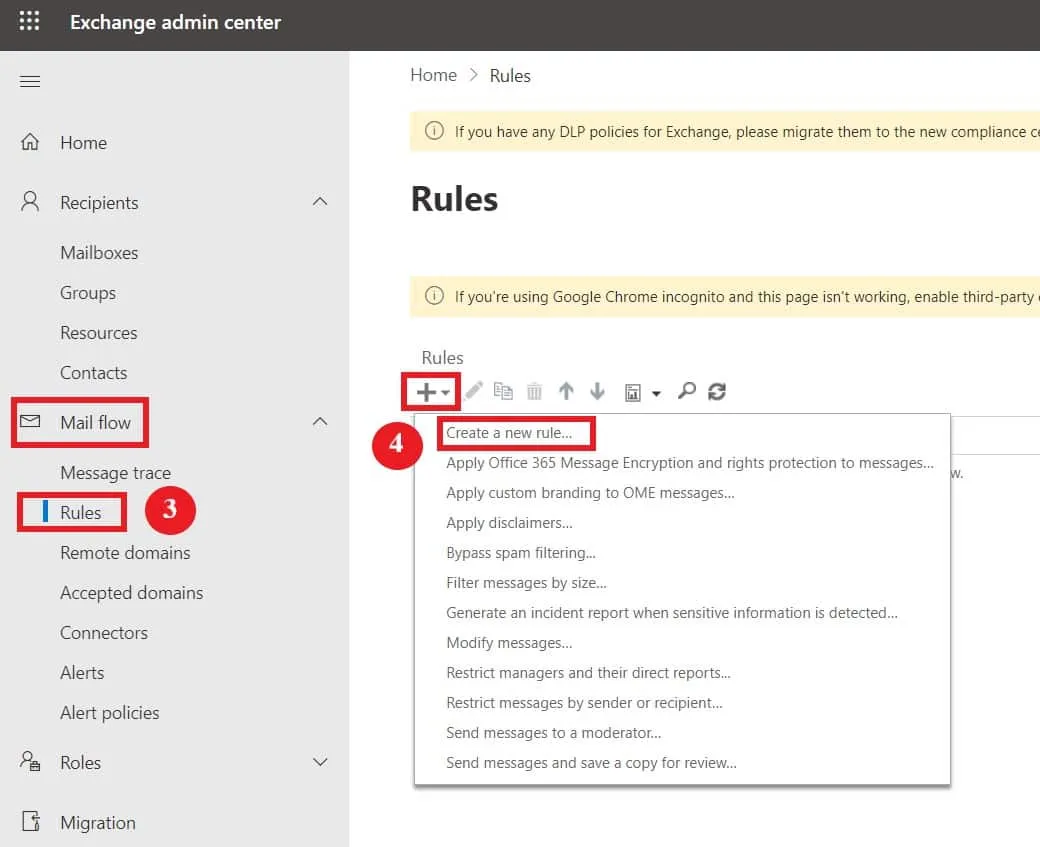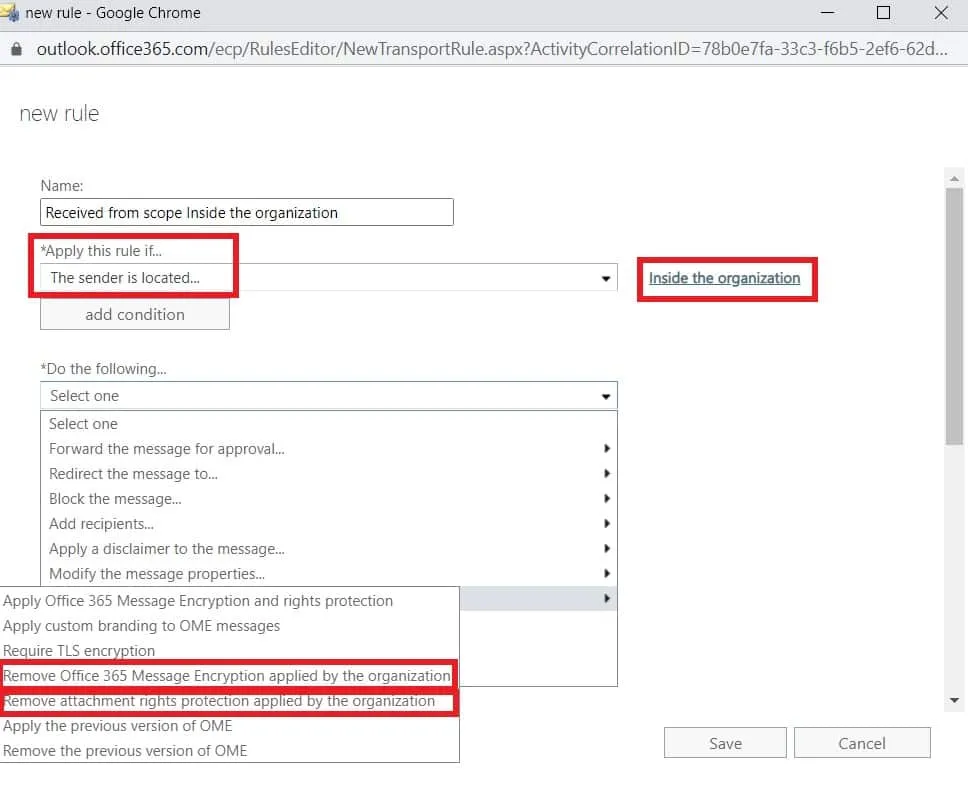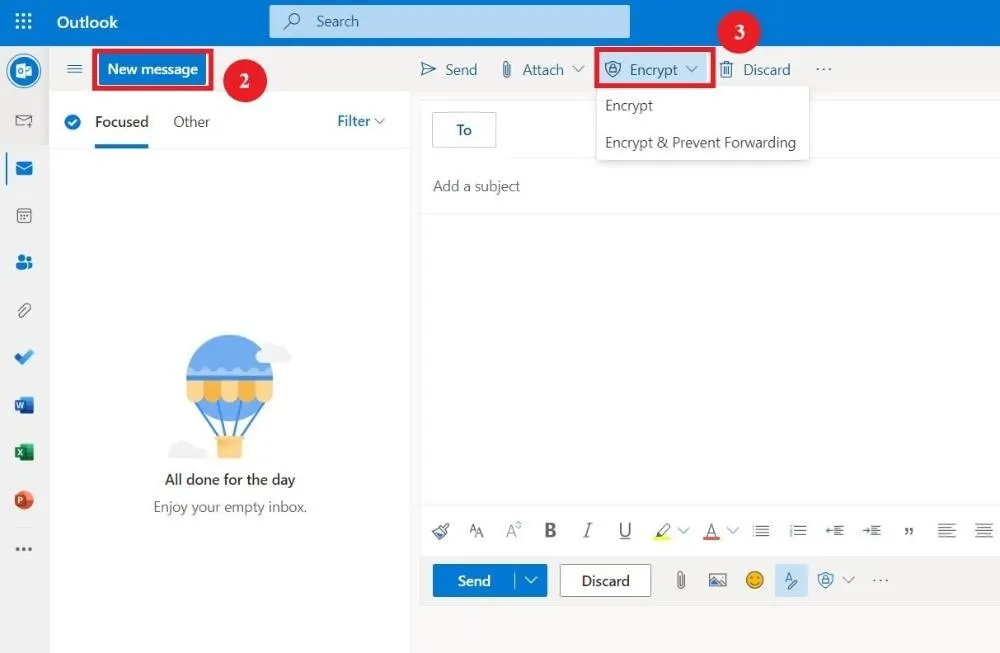בין אם אתה שולח הודעות רגישות לעמיתים בחברה שלך או משתף מידע סודי עם נמענים חיצוניים, הבטיחות מרכזית. Microsoft מציעה שתי שיטות להצפנת הודעות דוא"ל, בהתאם לסוג המינוי של Office והאפליקציה שאתה משתמש בה: S/MIME להצפנת דוא"ל ב-Outlook ו-OME להצפנת דוא"ל ב-Office 365.
קרא את פוסט הבלוג הזה כדי ללמוד על אפשרויות הצפנת הודעות האלקטרוניות של Microsoft השונות וכיצד לשלוח ולקרוא הודעת דוא"ל מוצפנת ב-Outlook.
אפשרויות הצפנת דוא"ל ב-Outlook
בואו נתחיל בלהביט בקרבה קרובה יותר על כל שיטת הצפנה וכיצד הן שונות.
הצפנת הודעות ב-Office 365 (OME)
הצפנת הודעות ב-Office 365 (OME) משתמשת ב- Azure Rights Management (Azure RMS), שהיא חלק מהגנת מידע של Azure. שירותים אלה משלבים הצפנת דוא"ל עם בקרות גישה כדי לספק לך שירות הצפנה מתקדם באינטרנט.
הדרישה הראשית ל-OME היא הפעלת Azure RMS עבור השוכר. עבור רוב התוכניות, RMS מופעלת כברירת מחדל. להבדיל משיטות ההצפנה האחרות, OME אינה משתמשת בתעודות הצפנה ומפתחות ציבוריים.
איך OME פועלת
OME פועלת על ידי המרת טקסט נקרא לקיפר בלתי-מושכל. הקיפר הזה יכול להיות מפורק על ידי הנמענים המטרה, אך הפריצה לא בטחונית על ידי צדדים לא מורשים לא תוביל לפרצת מידע.
בהתבסס על העסקת Azure RMS, OME כוללת מדיניות זיהוי ואישורים בנוסף לאפשרויות הצפנה. כדי להצפין הודעות עם OME, ניתן להשתמש בתבניות לניהול זכויות ו/או כללי זרימת דואר.
- תבניות ניהול זכויות. ניתן לבחור באפשרות הצפנה בלבד כדי ליישם הצפנה על ההודעה ללא הגבלות נוספות או באפשרות אין להעביר קדימה כדי להגביל נמענים משיתוף ההודעה בדוא"ל.
- הגדר כללי זרימת הדואר. ניתן ליצור כללי זרימת דואר, ידועים גם בשם כללי ההעברה, ליישום על הודעות ספציפיות או קבוצות משתמשים (תלוי באם הם נמצאים בתוך או מחוץ לארגון שלך), וכו'. כאשר משתמש בארגון שלך שולח הודעה התואמת כלל זרימת דואר, ההודעה מוצפנת אוטומטית. השלבים על איך לעשות זאת מופיעים למטה.
מי יכול לשלוח/לקבל הודעות מוצפנות
עם OME, ניתן לשלוח דוא"ל מוגן לנמענים ללא קשר לשירות הדוא"ל שהם משתמשים בו (Gmail, Yahoo Mail וכו'). זה אומר כי רק אתה, השולח, חייב להחזיק ב-OME כדי לשלוח בהצלחה הודעה מוצפנת. הנמען לא צריך מנוי Office 365 או אפילו Outlook כדי לקרוא את התוכן או לשלוח תגובה מוצפנת.
כדי לקרוא הודעה מוצפנת, יש לנמענים להתחבר עם הפרטים של חשבון ה-Microsoft שלהם. בנוסף, הם יכולים לקבל קוד חד-פעמי כדי לצפות בהודעה.
תוכניות Office 365 עם OME
כדי להשתמש ב-OME, יש לך להיות באחת מהתוכניות הבאות של Office 365:
- Microsoft 365 Business Premium
- Office 365 A1, A3 או A5
- Office 365 Enterprise E3 או E5
- Microsoft 365 Enterprise E3 או E5
- Office 365 Government G3 או G5
הערה: אם אין לך אחד מהתוכניות האלה, תוכל לרכוש רישיון עצמאי עבור Azure Information Protection כדי לקבל את כל היכולות של OME.
S/MIME encryption
Secure/Multipurpose Internet Mail Extensions (S/MIME) הוא טכנולוגיית הצפנה וחתימה דיגיטלית בהתבסס על תעודות. S/MIME היא שירות אבטחת הודעות המגן על המידע מפריצות ומבטיחה את שלמות ההודעה. בעזרת טכנולוגיה זו, הודעות הדוא"ל יכולות להיות מוצפנות והנמען מוגן משחזור ומקבל הודעות שתופסו. בפוסט הבלוג הזה, אנו מתמקדים בהצפנת הודעות בלבד.
איך S/MIME עובדת
הצפנת האימייל ב-Outlook משתמשת במפתחות ציבוריים ופרטיים על מנת למנוע ממשתמשים לא מורשים לקרוא את התוכן. רק הנמען הנכון בארגון שלך עם המפתח הפרטי התואם יכול לפענח את ההודעה (שמוצפנת במפתח הציבורי של השולח), וכך עושה זאת כמעט בלתי אפשרי לאף אחד אחר לקרוא את המידע הזה. ניתן גם להשתמש בהצפנת Outlook כדי למנוע מהאימייל להישלח הלאה.
בניגוד ל-OME, עליך להתקין את תעודות ההצפנה של Outlook עבור משתמשים בארגון שלך. התהליך הזה אינו פשוט. אך פעם שהמשתמשים מקבלים את התעודות שלהם, הם יכולים בקלות להחיל הצפנת S/MIME על הודעות.
S/MIME limitations
- S/MIME is supported in Outlook on the web (with a Windows desktop device), Outlook 2010 and later versions, regardless of the Office 365 plan.
- אתה יכול לשלוח רק הודעות מוגנות ב-S/MIME לנמענים בארגונך. נמענים מחוץ לארגון לא יוכלו לפענח ולקרוא את ההודעות.
איך להצפין אימיילים ב-S/MIME
ראשית, עליך להגדיר את תעודות S/MIME עבור המשתמשים ולפרסם אותן בחשבון ה־Active Directory. לאחר מכן, המשתמשים יכולים להגדיר את S/MIME באפליקציית Outlook לשולחן העבודה על ידי מעקב אחר השלבים הבאים:
- לחץ על קובץ בפינה השמאלית העליונה.
- בחלון השמאלי, בחר אפשרויות.
- בחלון החדש, לחץ על מרכז האמון ואז לחץ על הגדרות מרכז האמון.
- לחץ על אבטחת דואר אלקטרוני בחלון השמאלי.
- לחץ על הגדרות תחת דואר אלקטרוני מוצפן.
- תחת תעודות ואלגוריתמים, לחץ על בחר עבור תעודת ההצפנה.
- בחר את תעודת ה־S/MIME של המשתמש ולחץ על אישור.
עכשיו שהגדרת את תעודת ה־S/MIME, תוכל להתחיל להצפין הודעות. פתח דואר אלקטרוני חדש והשלם את השלבים הבאים כדי להצפין את התוכן:
- לחץ על אפשרויות בתפריט.
- בחר להצפין ובחר להצפין עם S/MIME מתוך הרשימה הנפתחת.הערה: אם אתה משתמש ב-Outlook 2016 או ב-Outlook 2019, עליך לבחור הרשאות בתוך כרטיסיית התפריט אפשרויות.
- לחץ על שלח לאחר שתסיים לכתוב את הדואר שלך.
איך להצפין דואר אלקטרוני עם OME
באפליקציית Outlook למחשב האישי, הצפנת דוא"ל באמצעות הצפנת ההודעות של Office 365 (OME) קלה יותר מ-S/MIME מאשר כאשר אין צורך בתעודות.
הצפנת דוא"ל עם הצפנת ההודעות של Microsoft 365
כמנוי Microsoft 365, כל מה שעליך לעשות הוא לפתוח את Outlook במחשב האישי שלך, ולאחר מכן לעקוב אחר השלבים הבאים כדי להצפין הודעה:
- לחץ על דוא"ל חדש בפינה השמאלית העליונה.
- בחלון ההודעה, בחר בכרטיסיית אפשרויות.
- לחץ על הצפן ובחר אפשרות מרשימת הנפתחות בהתאם להגבלות שברצונך להחיל.
- לאחר שתסיים לחבר את הדוא"ל, לחץ על שלח.
תוכל למצוא ארבע אפשרויות הגבלה שונות:
- הצפן בלבד: אפשרות זו מצפינה את תוכן ההודעה בלבד.
- אין להעביר הלאה: הנמען יכול לקרוא את התוכן בלבד, אך לא להעביר או להעתיק את ההודעה.
- מוגן בסודיות \ כל העובדים: בנוסף להגבלת העברת הדוא"ל, אפשרות זו מונעת מנמענים חיצוניים לצפות בהודעה.
- בעל סודיות גבוהה \ כל העובדים: אפשרות זו כוללת את כל ההגבלות הנ"ל וגם מונעת מנמענים להגיב לדוא"ל.
הצפנת הודעה יחידה ב-Outlook 2016 ו-2019
אם אתה משתמש באפליקציית Outlook 2016 או 2019 למחשב האישי, תוכל להצפין את ההודעה שאתה מכין על ידי ביצוע השלבים הבאים:
- לחץ על קובץ בפינה השמאלית העליונה.
- בחר מאפיינים.
- בחלון הקופץ, לחץ על הגדרות אבטחה.
- סמן את התיבה ליד הצפנת תוכן ההודעה וקבצים מצורפים.
- לחץ על אישור.
- לחץ על סגור כדי להשלים ולשלוח את האימייל שלך.
הצפנת כל הודעות היציאה ב-Outlook 2016 ו-2019
במקום להצפין כל הודעה בודדת שברצונך לשלוח, תוכל להצפין את כל הודעות היציאה ב-Outlook 2016 ו-2019. בכך, כל מה שעליך לעשות הוא לחבר את האימייל והוא יוצפן אוטומטית בעת שליחתו. עקוב אחר השלבים הבאים כדי לעשות זאת:
- באפליקציית Outlook, לחץ על קובץ בפינה השמאלית העליונה.
- בחר אפשרויות בחלון השמאלי.
- בחלון החדש, בחר מרכז אמון, ואז לחץ על הגדרות מרכז האמון.
- לחץ על אבטחת אימייל בחלון השמאלי.
- בחר בתיבת הסימון ליד הצפנת תוכן וקבצים מצורפים להודעות היוצאות.
- לחץ על אישור כאשר סיימת, כדי להשלים ולשלוח את האימייל.
כיצד ליצור כללי מעבר דואר כדי להצפין הודעות אימייל
באמצעות מרכז הניהול של Exchange (EAC), תוכל ליצור כללי מעבר דואר (נקראים גם כן כללי העברת תקשורת) להגנה על הודעות שנשלחו והתקבלו. כללים אלה יכולים להצפין אוטומטית הודעות יוצאות או להסיר הצפנה מהודעות נכנסות או תגובות שנשלחו מתוך הארגון שלך.
יצירת כלל מעבר דואר להצפנת הודעות אימייל
החוקים של זרימת הדואר מאפשרים לך להשתמש ביכולות OME כדי להצפין הודעות דוא"ל. עקוב אחר השלבים הבאים כדי ליצור חוקי העברת חדשים:
- היכנס ל-מרכז מנהלי Microsoft 365 באמצעות חשבון עם הרשאות מנהל.
- בחלק הצד שמאל, לחץ על Exchange תחת מרכזי מנהל.
- תחת זרימת הדואר, בחר חוקים.
- לחץ על + חדש ובחר צור חוק חדש מתוך רשימת הנפתחות.
- בחלון החדש, מלא את ההגדרות הבאות:
- שם: הוסף שם עבור חוק חדש זה.
- החל חוק זה אם: בחר באיזו תנאי יש להחיל את החוק הזה והזן ערך אם נדרש.
- עשה את הבא: בחר בפעולה תואמת אם החוק הקודם מיושם.
- מאפייני החוק הזה: בחר ברמת חומרה של ניפוי של חוק זה.
- בחר מצב עבור חוק זה: בחר אם לאכוף את החוק או לבחון אותו.
- הפעל הצפנה עם יכולות OME על ידי ביצוע השלבים הבאים:
- לחץ אפשרויות נוספות כדי להוסיף תנאים נוספים.
- תחת בצע את הפעולות הבאות, בחר שנה את אבטחת ההודעות.
- בחר החל אפסון הודעת Office 365 והגנת זכויות.
- בחר תבנית RMS, ולאחר מכן לחץ על שמור.
יצירת כלל מעבר דואר להסרת הצפנה מהודעות דואר אלקטרוני
באמצעות כללי מעבר דואר, תוכל להסיר הצפנה מופעלת על ידי משתמש בארגון שלך על הודעות או קבצים מצורפים. עקוב אחר השלבים הבאים כדי ליצור את כלל מעבר הדואר:
- היכנס אל מרכז הניהול של Microsoft 365 באמצעות חשבון עם הרשאות מנהל.
- בלוח ניווט השמאלי, לחץ על Exchange תחת מרכזים לניהול.
- תחת מעבר דואר, בחר כללים.
- לחץ + חדש ובחר צור כלל חדש מתוך רשימת הנפתחות.
-
- שם: הוסף שם עבור כלל חדש זה.
- החל כלל זה אם: בחר את התנאים שבהם יש להסיר הצפנה.
- דואר אלקטרוני יוצא: הוסף השולח ממוקם > בתוך הארגון.
- דואר אלקטרוני נכנס: הוסף הנמען ממוקם > בתוך הארגון.
- עשה את הפעולה הבאה: בחר את הפעולה המתאימה אם הכלל הקודם מופעל.
- כדי להסיר הצפנת הודעה, בחר שנה את אבטחת ההודעה > הסר צפנת הודעה והגנת זכויות שיישמו על ידי הארגון ב- Office 365.
- כדי להסיר הצפנה מקבצים מצורפים, בחר שנה את אבטחת ההודעה > הסר הגנת זכויות קובץ מצורף שיישמו על ידי הארגון.
- מאפייני כלל זה: בחר ברמת חומרת האיתור של כלל זה.
- בחר מצב עבור כלל זה: בחר אם לאכוף את הכלל או לבחון אותו.
איך להצפין דואר אלקטרוני ב-Outlook ברשת
תהליך של שליחת דואר אלקטרוני מאובטח ב-Outlook ברשת דומה לשימוש ביישום השולחן:
- נווט אל Outlook.com בדפדפן אינטרנט.
- לחץ על הודעה חדשה כדי לכתוב דואר אלקטרוני.
- הצפנה בעורך הודעות, בחר הצפנה ובחר אפשרות בהתבסס על ההגבלות שברצונך ליישם: הצפנה ומניעת העברה.
קיימות שתי אפשרויות הצפנה שונות כאן:
- הצפנה: אפשרות זו מצפינה את תוכן ההודעה. נמענים יכולים אפילו להוריד קבצים מצורפים, אם יש, מ-Outlook web, היישום לשולחן העבודה או היישום לדואר של Windows מבלי להצפין. חשבונות המשתמשים בלקוחות דוא"ל אחרים צריכים סיסמה זמנית כדי להוריד קבצים מצורפים.
- הצפנה ומניעת העברה: כפי שמשמע מהשם, הודעות דוא"ל שנשלחו באמצעות האפשרות הזו מוצפנות ולא ניתן להעביר אותן הלאה. בנוסף, הצרופים נשארים מוצפנים גם לאחר הורדתם.
איך לקרוא דוא"ל מוצפן
התהליך לפתיחה ולקריאה של דוא"לים מוצפנים משתנה בהתאם ללקוח הדוא"ל של הנמען.
פתיחת דוא"לים מוצפנים ב-Outlook
הודעות מוצפנות המשותפות בין חשבונות Outlook פותחות באופן רגיל ב-Outlook.com, Microsoft 365, אפליקציית הנייד של Outlook ואפליקציית הדואר של Windows מאחר ש-Outlook מאמת את זהות הנמען ברקע. במילים אחרות, אין צורך לבצע פעולה כלשהי כדי לפענח את הדוא"ל.
הנמען יכול למצוא סמל מנעול ליד נושא הדוא"ל כדי לציין שההודעה מוצפנת. אם אתה משתמש ב-Outlook עבור Mac או Outlook עבור Windows, תקבל הודעה עם הוראות על איך לפענח את הדוא"ל.
פתיחת דוא"לים מוצפנים בלקוחות דוא"ל אחרים
אם הנמענים משתמשים בתוכניות דוא"ל אחרות כמו Gmail או Yahoo Mail, עליהם לאמת את החשבונות שלהם לפני קריאת ההודעות המוצפנות. לאחר פתיחת האימייל, עליהם ללחוץ על קראו את ההודעה כדי לאמת את החשבונות שלהם באמצעות קוד חד פעמי או על ידי התחברות עם תוכנית הדוא"ל שלהם.
מסקנה
שני הכלים להצפנה המובנים מבית מיקרוסופט עוזרים להגן על הודעות האימייל ב-Outlook. גם ההצפנה S/MIME וגם הצפנת ההודעות ב-Office 365 (OME) יכולים להצפין את תוכן ההודעה ולהוסיף הגבלות שונות לדוא"ל כדי למנוע העברה או תגובות. אך הם שונים בעקרונות העבודה ובהליכים ליישום ההצפנה וחוקי הביטחון השונים. עכשיו שאתה מכיר את ההבדל בין שני אפשרויות ההצפנה, תוכל להחליט איזה מתאימה ביותר לצרכים שלך.
שים לב שחשוב להגן על הסביבה של Office 365 באותו אופן שאתה מגנה על ההודעות שלך. NAKIVO Backup & Replication הוא פתרון מקיף המציע פונקציות מתקדמות כולל גיבוי Exchange Online עמיד, הגנה מפני רנסום, גיבוי תוספותי ושחזור מהיר.
Source:
https://www.nakivo.com/blog/how-to-encrypt-emails-in-outlook-office-365/